Win10如何打开360浏览器缓存文件夹目录
Win10正式版系统自带了Edge浏览器,但是不少用户依旧会选择使用兼容性、稳定性更高的360安全浏览器。由于系统的不同,360浏览器缓存目录也发生了变化,今天系统城小编就教大家如何在win10系统下打开360缓存文件夹目录。
步骤如下:
1、打开Win10 专业版中的360安全浏览器,点击“工具”,然后点击“选项”;
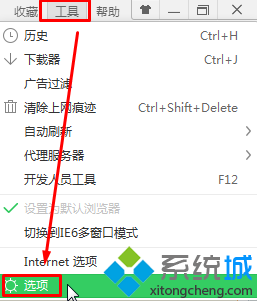
2、在选项界面中点击“高级设置”;
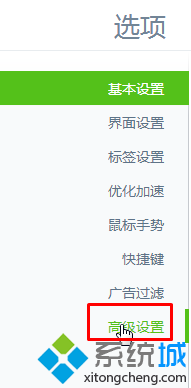
3、在右侧找到“缓存目录”,在当前缓存目录后面的框中,迅速的点击鼠标左键3次以上,直到将框内的全部路径选定,然后点击“复制”;

4、按下“Win+R”组合键呼出运行,在框中单击右键,选择“粘贴”将地址粘贴进去,点击确定即可打开360安全浏览器的缓存文件目录了。

通过上述步骤的简单操作,我们就能成功打开360浏览器的缓存文件夹目录了。有同样需求的朋友们,不妨快点尝试看看!关注Windows10,锁定系统城(https://www.xitongcheng.com/)
相关推荐:
升级Windows10后360浏览器无法上网怎么解决【图文教程】
相关教程:如何生成文件夹目录文件名生成目录xp文件夹目录文字大小音乐文件缓存提取工具我告诉你msdn版权声明:以上内容作者已申请原创保护,未经允许不得转载,侵权必究!授权事宜、对本内容有异议或投诉,敬请联系网站管理员,我们将尽快回复您,谢谢合作!










